使用树莓派的一种经典方式,是远程登陆进行操作。常用的方法有两种,一种是通过SSH协议,一种是使用VNC工具。这两种方法在Raspbian(至迟2017年3月版)上都是集成的,比较明显的区别就是:SSH使用终端的命令行进行操作,VNC则具备图形界面。因此,比较而言VNC更适合初学者使用。本文对使用VNC远程登陆树莓派进行详细介绍。
准备
树莓派的Raspbian系统,虽然集成了VNC Server,默认却是不开启的。假设你想在你的windows计算机上使用vnc远程登陆树莓派,所需条件如下:
- 一台windows计算机
- 一台Raspbian系统的树莓派
- 局域网环境(确保windows计算机与树莓派可以互相连接)
开启Raspbian的VNC Server
在终端输入命令:
sudo raspi-config
raspi-config是Raspbian系统自带的配置工具,树莓派的很多必要功能都需要通过它进行设置。本文只对VNC方面的配置进行介绍。raspi-config的界面如下:
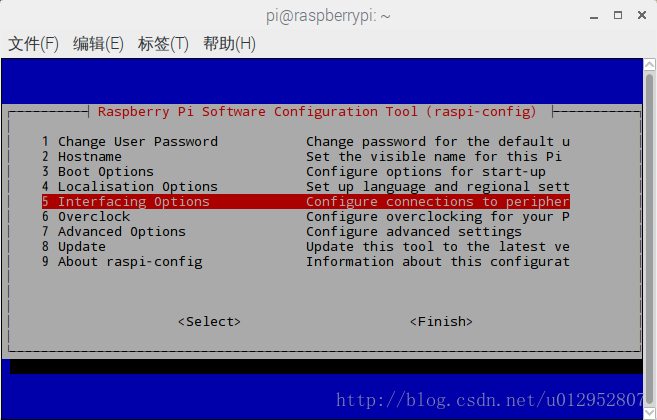
将光标移至第5项:Interfacing Options,并敲回车。
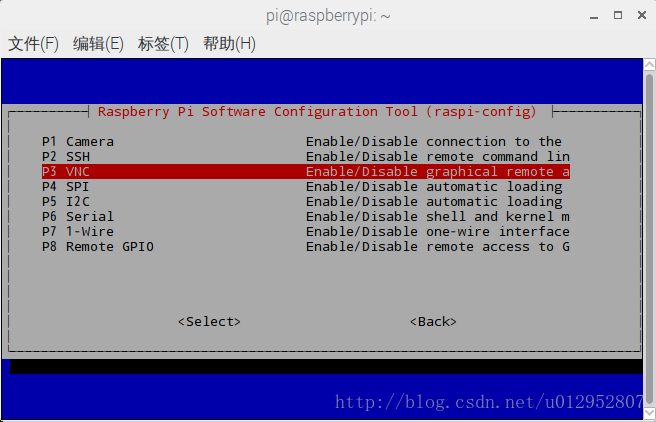
选择第3项:VNC,并敲回车。
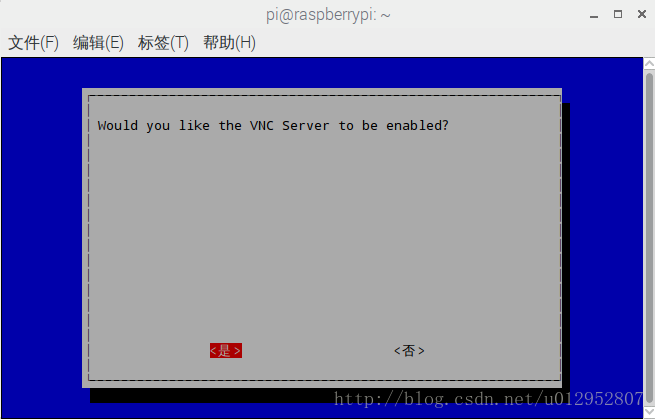
选择“是”,并敲回车。
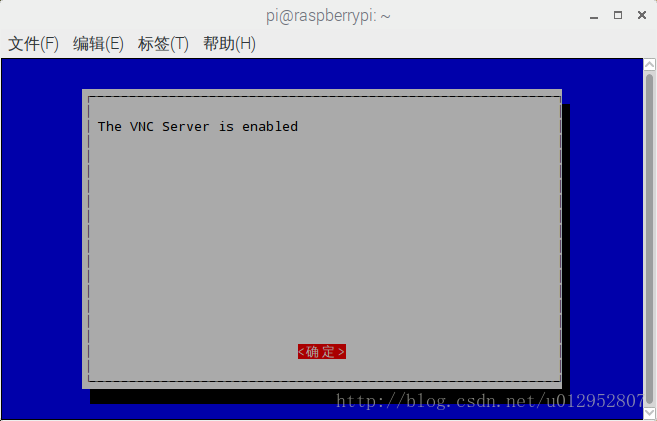
设置结束,敲回车进行确认。
通过以上操作,VNC Server开启完毕。之后树莓派每次开机,VNC Server都会自启动。这就确保了我们可以随时远程登陆树莓派。
连接网络并查询IP地址
将你的树莓派连接到局域网中,有线网无线网均可。注意:并不是所有的树莓派都具备无线网卡,对于这部分树莓派,需要外接USB无线网卡才能连接无线网络。
远程登陆树莓派,需要知道树莓派的ip地址。首先,在终端输入以下命令:
ifconfig
该命令用于查询或进行网络配置,与windows系统的ipconfig功能相似。以我的树莓派为例,敲回车后,输出如下:
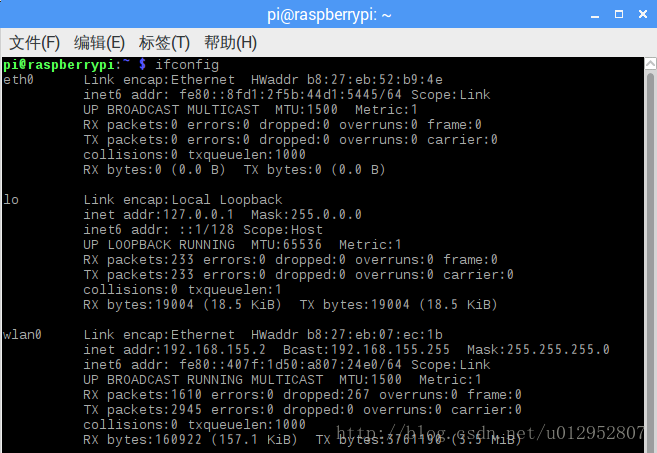
系统显示的信息中,左侧是网络设备类型及标号,右侧是网络设备的详细信息,其中的inet addr就是ipv4地址。我的树莓派有3个网络设备,其中eth0指的是有线网卡;lo指的是回环接口,一般用于网络测试;wlan0指的是无线网卡。因为我是用wifi连接网络的,因此查看wlan0右侧的inet addr为192.168.155.2,这就是我的树莓派的ip地址。
在windows计算机上使用VNC Viewer
打开你的windows计算机并安装VNC Viewer。顾名思义,VNC Viewer与VNC Server是配合使用的,而且是单向控制,即你只能使用Viewer端登陆Server端。VNC是免费软件,你可以在VNC官方网站上获取。
VNC的软件界面示例如下(不同的版本可能会有差别):

添加连接的过程并不复杂,这里不再详细描述。只说两点:
1.VNC Server这一栏填写上一步中查询到的树莓派ip地址。
2.Username和Password指的是你登陆树莓派的用户名和密码,如果你没有对树莓派进行用户配置,用户名为pi,密码为raspberry。
添加完成后,VNC窗体中就会出现新的连接图标(就像上图示意的那样),双击即可远程登陆你的树莓派。
小tips:更改远程登陆窗口的分辨率
远程登陆树莓派后,你可能对远程登录窗口的尺寸不满意(通常是太小,操作不便)。这里对设置登陆窗口分辨率进行说明。
首先明确一点,虽然你可以直接拖拽登录窗口的右下角来调整尺寸,这只不过是在树莓派的当前输出分辨率的基础上拉伸而已。当这个分辨率比较小时,拉伸只会让登陆窗口越来越模糊。因此,你需要设置树莓派的输出分辨率,才能获得理想的登陆窗口。
具体的修改方法,请参考我的博文将树莓派连接到显示器。






















 2282
2282

 被折叠的 条评论
为什么被折叠?
被折叠的 条评论
为什么被折叠?








